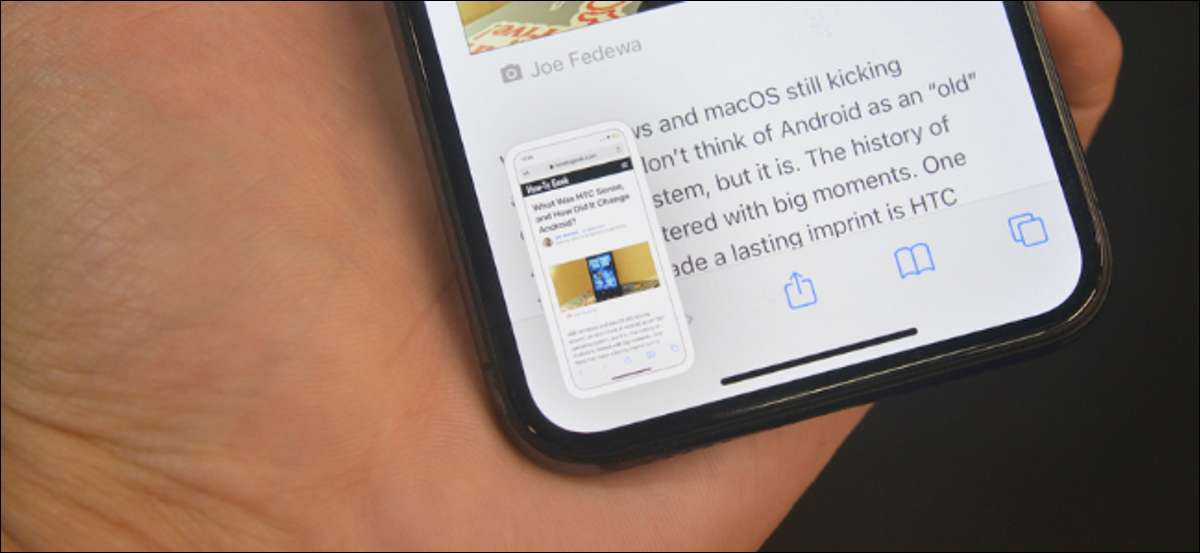
Toda vez que você fizer uma captura de tela no seu iPhone, você vê uma pequena prévia em miniatura no canto inferior esquerdo. Enquanto isso é útil, também pode ser irritante. Felizmente, há uma solução alternativa para ignorar a visualização da miniatura.
Se o seu iPhone estiver executando o iOS 14.5 ou superior, você terá acesso a uma nova ação "Take screenshot" no aplicativo Atalhos. Isso significa que você pode criar e usar um atalho que leva uma captura de tela para você sem a visualização pop-up.
Se você não tem ouviu sobre atalhos , Aqui está uma visão rápida. Atalhos é um aplicativo de automação embutido no seu iPhone e iPad que permite criar automações rápidas (atalhos) que se reúnem um monte de ações que são iniciadas uma após a outra.
RELACIONADO: Como encontrar e instalar atalhos de terceiros no iPhone e iPad
Neste guia, vamos construir um atalho que leva uma captura de tela e depois o salva no álbum Recentiver no aplicativo Fotos (ou qualquer outra pasta).
Quando o atalho é criado, você pode acioná-lo de várias maneiras diferentes, incluindo a partir do widget de atalhos e usando siri. . Mas aqui, vamos acioná-lo usando o recurso Back Tap que esteja disponível para usuários do iPhone X e superior.
Uma vez que esteja tudo configurado, tocando na parte de trás do seu iPhone duas vezes ou três vezes levará uma captura de tela sem mostrar a miniatura. Depois que a captura de tela é capturada, você verá uma notificação na parte superior da tela (atualmente, não há como desativar essas notificações.). Vamos começar!
Crie um atalho para tirar screenshots no seu iPhone
Vamos começar criando o atalho. Vai ser um simples com apenas dois passos.
Abra o aplicativo Atalhos no seu iPhone e, na guia "Meus atalhos", toque no botão "+" no canto superior direito para criar um novo atalho.

Aqui, toque no botão "Adicionar ação".

Agora, procure e adicione a ação "Take screenshot".
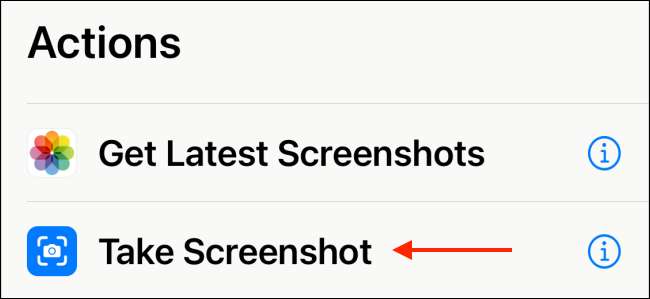
Em seguida, precisamos informar o atalho para salvar a captura de tela. Para fazer isso, toque no botão "+" abaixo da ação.
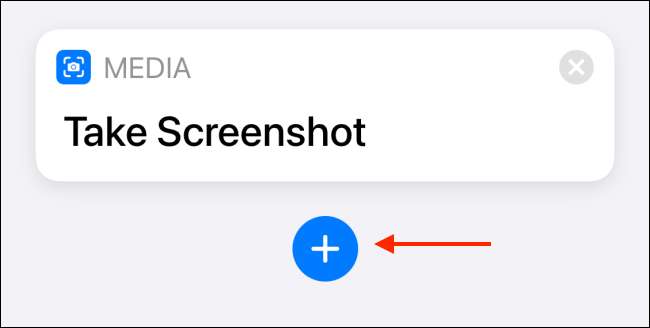
Procure e adicione a opção "Salvar ao álbum de fotos".
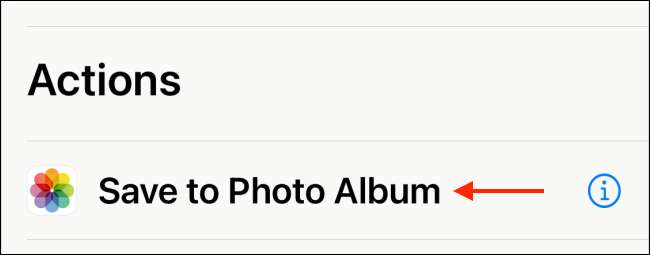
Por padrão, esta ação salva a captura de tela para o álbum RECENT. Você pode alterá-lo para qualquer outro álbum se quiser.
Quando o atalho estiver configurado, toque no botão "Next" a partir do topo.

Dê o atalho um nome (fomos com "Take screenshot" para o nosso.) E depois toque no botão "Concluído".
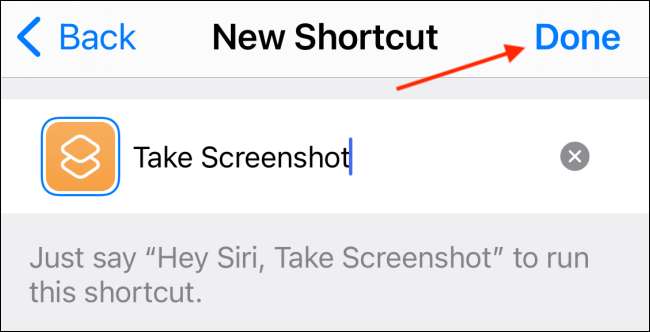
Você criou com sucesso o atalho.
Configure o atalho "Adicionar captura de tela" como um gesto de tap de volta
Enquanto está sentado no aplicativo Atalhos, este atalho não é tão útil. Vamos atribuí-lo ao Recurso de Back Tap . Back Tap é um recurso de acessibilidade que permite acionar ações e atalhos do sistema usando um gesto de toque duplo ou triplo na parte de trás do seu iPhone.
RELACIONADO: Como executar ações tocando na parte de trás do seu telefone Android
Para configurar isso, abra o aplicativo Configurações no seu iPhone.

Vá para a opção "Acessibilidade".
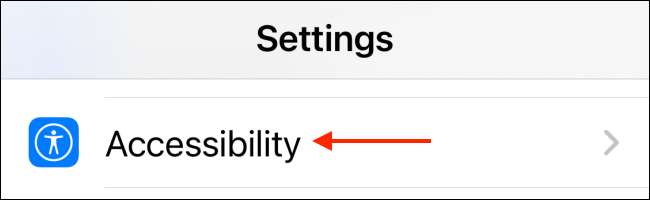
A partir do topo, selecione a opção "toque".
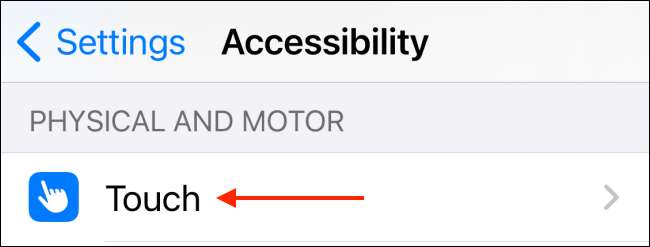
Vá até a parte inferior e vá para a seção "Back Tap".
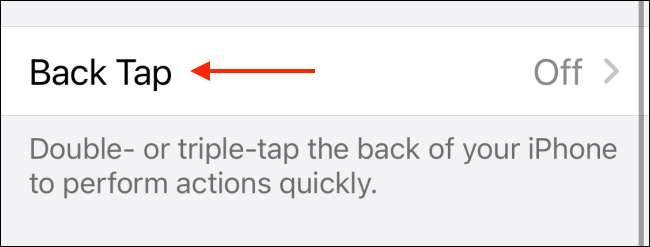
Selecione a opção "toalha dupla" ou "Triple toque" com base no que você deseja usar.
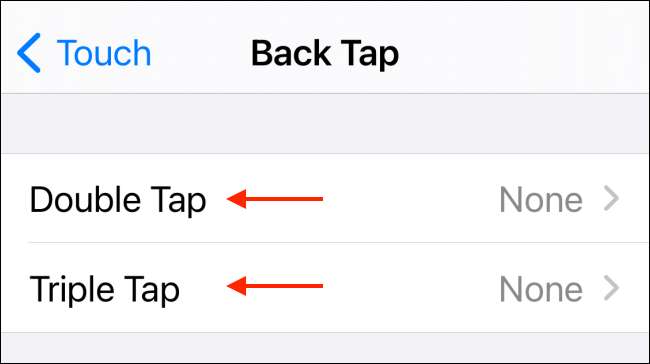
Agora, role para baixo até a seção Atalhos e selecione o atalho "Take screenshot" que criamos na etapa anterior.
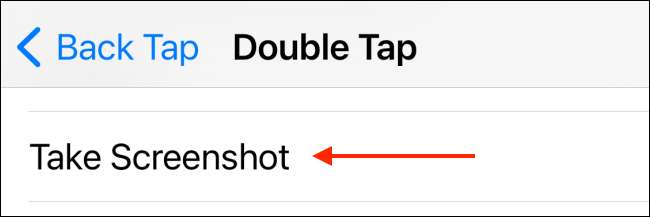
E você está tudo pronto. Quando você duplo ou triplicar a torneira na parte de trás do seu iPhone, o atalho fará uma captura de tela e salvá-lo no aplicativo de fotos. Você não verá nenhuma visualização de miniaturas irritantes.
Esteja ciente de que o aplicativo de atalhos mostrará uma notificação por um segundo ou dois (que é menos intrusivo).
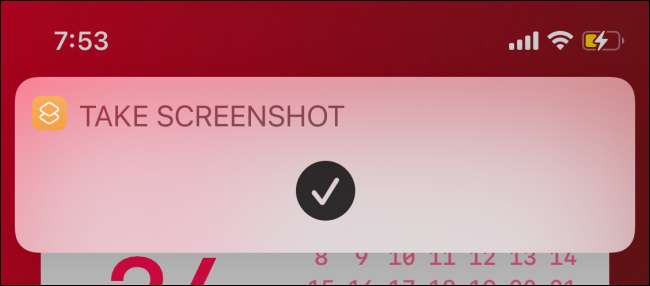
Há muito que você pode fazer usando o recurso Back Tap no iPhone. Você pode usá-lo para Pause a música , Ligue a lanterna , e até mesmo trazer assistente do Google .
RELACIONADO: Como lançar o Assistente do Google tocando na parte de trás do seu iPhone







